Hvernig á að skoða öll læst númer á Android

Þú lifir annasömu lífi. Það síðasta sem þú þarft eru sölusímtöl eða, jafnvel verra, símtöl frá svindlarum. En þeir geta gerst af og til. Þess vegna er
Ef þú veitir einhverjum öðrum aðgang að tölvunni þinni, berðu þig fyrir því að viðkomandi geri breytingar á tölvunni þinni sem geta valdið miklum skaða. Til dæmis getur hinn notandinn valdið vandamálum eins og skemmdum á harða disknum eða gert tölvuna þína ónothæfa í versta falli nema þú takmarkar aðgang að skránni. Þú gætir fljótt tapað nauðsynlegum skrám og gögnum. En þú getur auðveldlega komið í veg fyrir það með því að takmarka aðgang að skránni.
Hvernig á að takmarka aðgang að skránni á Windows 11
Athugið: Gert á Windows 11 Pro tölvu
Nema hinn notandinn viti hvernig á að nota Registry mjög vel, þá ætti hann ekki að hafa aðgang að henni. Þeir gætu haft góðan ásetning í að reyna að laga eitthvað en gera mistök. Til að takmarka aðgang að skránni þarftu að gera hinn reikninginn að stjórnanda, en aðeins tímabundið til að gera breytingarnar. Þegar því er lokið skaltu fara aftur á stjórnandareikninginn þinn og fjarlægja stjórnunarréttindi hins notandans til að takmarka aðgang að skránni.
Til að gera reikning hins notandans að stjórnandareikningi skaltu fara tímabundið í Stillingar með því að ýta á Windows + I takkana. Eða þú getur smellt á Windows Start Menu og smellt á Stillingar. Einu sinni í Stillingar, smelltu á Reikningar , síðan á Aðrir notendur . Smelltu á hnappinn Bæta við reikningi efst til hægri.
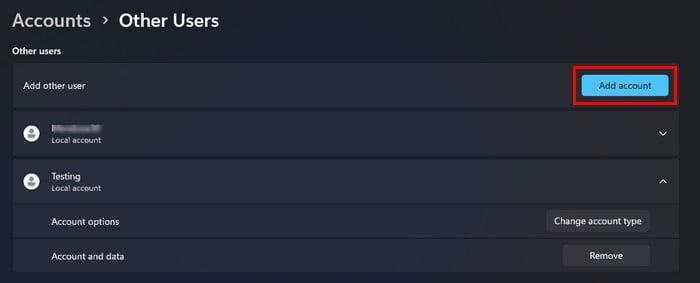
Búðu til nýjan reikning í Windows 11
Þú getur valið að stofna reikninginn ef viðkomandi er með Microsoft reikning eða ekki. Til að búa til reikninginn án Microsoft reiknings, smelltu á valkostinn sem segir að þú sért ekki með innskráningarupplýsingar þessa einstaklings og síðan Bæta við notanda án Microsoft reiknings. Fylgdu leiðbeiningunum á skjánum og þú ert kominn í gang.
Þegar reikningurinn er búinn til skaltu smella á hann af listanum Aðrir notendur og smella á Breyta reikningsgerð . Smelltu á fellivalmyndina fyrir reikningsgerðina og veldu Stjórnandi . Smelltu á OK til að loka glugganum. Nú er kominn tími til að skrá þig út af reikningnum þínum og inn á hinn. Smelltu á Windows Start valmyndina og settu bendilinn á lokun eða útskráningarmöguleika. Smelltu á Útskrá. Nú þarftu að opna Local Group Policy Editor . Þú getur gert þetta með því að ýta á Windows og R takkana. Sláðu inn gpedit.msc og smelltu á OK .
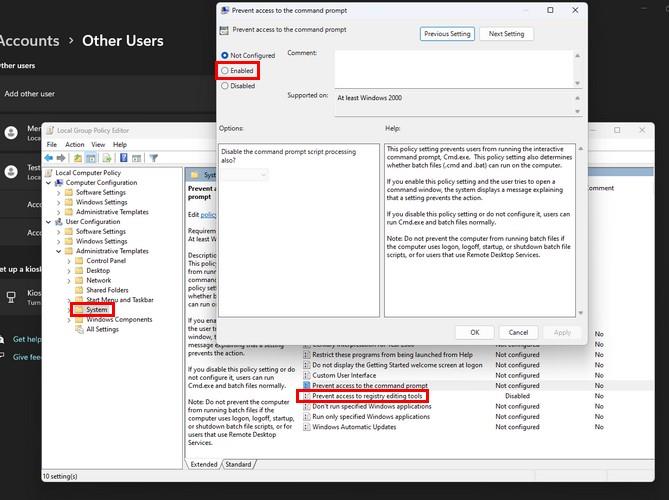
Koma í veg fyrir aðgang að valmöguleika skrásetningarverkfæra í Windows 11
Þegar staðbundinn hópstefnuritari gluggi opnast, farðu í notendastillingar > stjórnunarsniðmát , síðan kerfi . Tvísmelltu á valkostinn sem segir að koma í veg fyrir aðgang að skrásetningartólum hægra megin. Þegar hinn glugginn birtist skaltu smella á virkt vinstra megin, fylgt eftir með gilda og OK . Þú getur lokað staðbundnum hópstefnuritlinum með því að smella á X-ið efst til hægri eða með því að smella á skrá og síðan á hætta. Reyndu nú að fá aðgang að Registry með því að ýta á Windows og R takkana. Þú ættir strax að fá skilaboð sem segja að aðgangi hafi verið hafnað.
Að klára skref til að takmarka aðgang að skránni
Þar sem aðgangi að skránni hefur verið hafnað er kominn tími til að skrá þig út af þessum reikningi og aftur inn á kerfisstjórann þinn. Farðu aftur í hluta annarra notenda í stillingunum þar sem þú byrjaðir fyrst og breyttu reikningsgerðinni í staðlaða. Ef þú gleymir að gera þetta getur hinn notandinn auðveldlega slökkt á því sem þú gerðir með því að nota Group Policy Editor og fá aðgang að Registry.
Sem venjulegur reikningur mun hinn notandinn ekki hafa aðgang að Registry eða staðbundnum hópstefnuritlinum. Ef þú vilt einhvern tíma gefa þessum notanda aðgang að skráningunni aftur þarftu að fylgja sömu skrefum, en í þetta skiptið smelltu á óvirka valkostinn fylgt eftir með gilda og OK. En til að gera þetta, mundu að gefa þessum reikningi stjórnunarréttindi til að gera þessar breytingar. Eftir það er það undir þér komið að halda reikningnum sem stjórnanda eða breyta honum aftur í venjulegan reikning.
Niðurstaða
Ef rangar breytingar eru gerðar á Þjóðskrá geta afleiðingarnar verið hörmulegar. Með því að koma í veg fyrir aðgang hinn notandann ertu að gera það sem er nauðsynlegt til að halda tölvunni þinni öruggri. Þegar hinn lærir hvernig á að nota Registry og hefur unnið traust þitt, þá geturðu fylgt sömu skrefum til að veita þeim aðgang. Hversu auðvelt er Registry auðvelt fyrir þig að nota? Deildu hugsunum þínum í athugasemdunum hér að neðan og ekki gleyma að deila greininni með öðrum á samfélagsmiðlum.
Þú lifir annasömu lífi. Það síðasta sem þú þarft eru sölusímtöl eða, jafnvel verra, símtöl frá svindlarum. En þeir geta gerst af og til. Þess vegna er
Hisense er eitt af efstu sjónvarpsmerkjunum með mikið úrval af gerðum sem henta mismunandi þörfum og smekk. Flest nútíma Hisense sjónvörp eru með snjöllum eiginleikum, eins og
.MOV skrár, tegund myndbandssniðs þróað af Apple, eru í miklum metum fyrir hágæða myndbands og hljóðs. Það er svo gott þessi fagmaður
Þótt Windows 11 eigi að vera notendavænna stýrikerfi en forverar þess, þá fylgja því nokkrar óvæntar breytingar. Ekki síst,
Kannski ertu að leysa nettengingarvandamál fyrir tiltekið forrit og þarft að athuga hvort tengiaðgangur þess sé opinn. Hvað ef þú þarft
Viltu fjarlægja Microsoft Edge af Windows 11 tölvunni þinni? Og vilt koma í veg fyrir að það setji sig sjálfkrafa upp aftur? Fylgdu þessari handbók.
Microsoft hefur alltaf gert Windows aðgengilegt í nokkrum útgáfum, hvort sem það er Nemandi og Kennari, Home eða Windows 7 og Vistas Ultimate. Windows 10 er nr
Stundum birtast skilaboð um tengingarvandamál eða ógildan MMI kóða og geta verið pirrandi fyrir Android notendur. Þegar ógild MMI kóða skilaboð
Virkar tölvan þín hægar en venjulega? Þetta gæti verið merki um að það sé að ofhitna. Það er algengt mál sem mun gera þig minna afkastamikill þegar þú reynir að reikna út
Þegar tölvan þín er farin að verða sein er það merki um að þú þurfir að losa um pláss. Venjulega er það frábær staður til að byrja að eyða tímabundnum skrám.








